秒懂 Git 与 Gitee

@[TOC]
避坑
声明一个误区:Git 并不是我们常用的 GitHub,GitHub 是基于 Git 的代码托管服务平台,而 Git 则是分布式版本控制系统。相信不少人都认为他们是同一个东西,最开始我也这么认为。
Git 环境
既然要使用 Git,那么我们首先就要安装并配置 Git 的环境,点击这里下载(Windows 操作系统),点击 Download 按钮即可
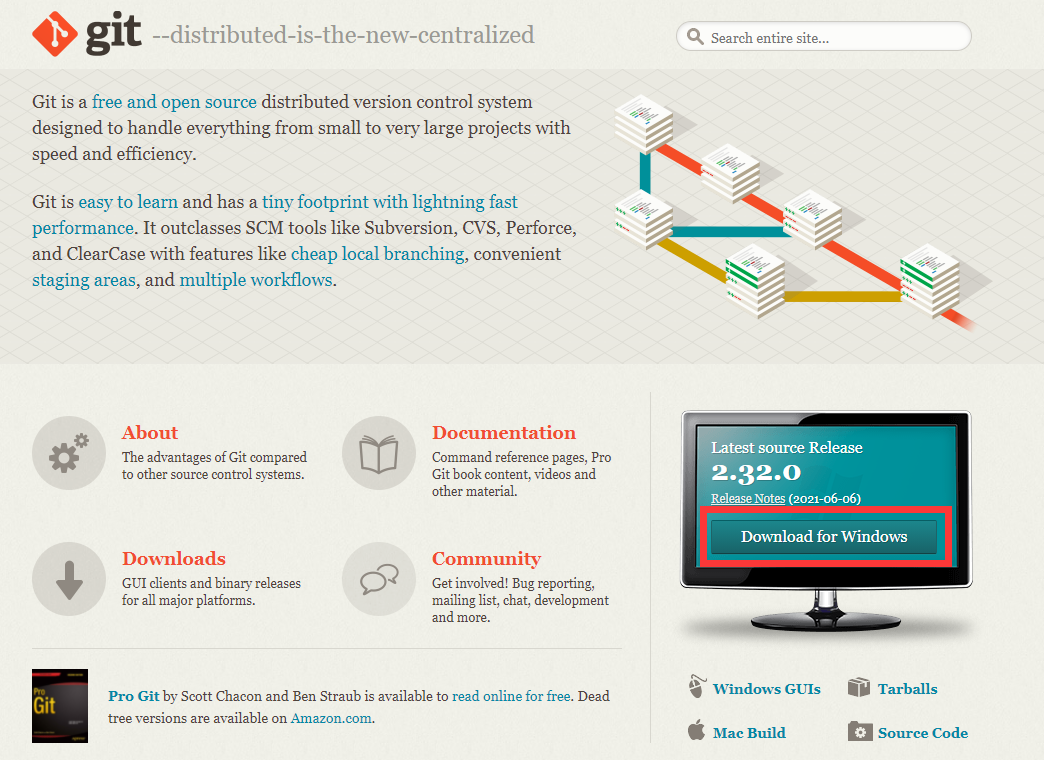
安装过程不再叙述,直接使用默认配置,一“Next(站)” 到底
下面我们配置环境变量信息(前段时间的博客中已经详细解释过,不了解的朋友可以点击这里查看),打开 Path 变量后,添加本地环境安装目录【确认好文件到达 cmd 】
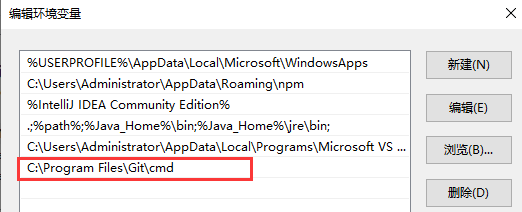
安装完成后,你可能没有看到桌面的快捷方式,不要着急。我们在 Windows 搜索框中搜索 Git 就可以看到这样几个图标
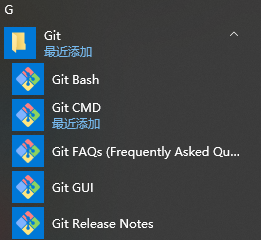
可以直接点击 Git Bash 或者在桌面任意位置右键,打开 Git Bash Here
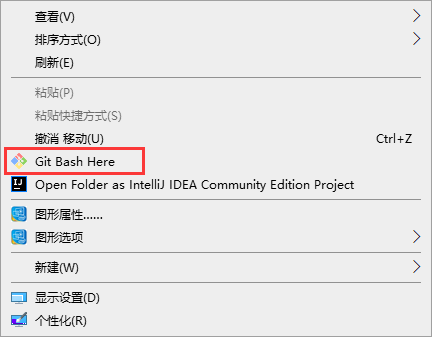
Git 提供了一个叫做 git config 的工具,用来配置、读取相应的工作环境变量。我们使用
命令配置个人的用户名称和电子邮件信息。
使用命令
查看已有配置信息
列举一些常用命令:
链接 Gitee
虽然我忠爱 GitHub,但是由于网络问题,使用 Gitee 还是较多;首先你需要有一个码云账号,点击这里注册,进去之后右上角头像位置找到 SSH 公钥添加位置。<img src="https://img-blog.csdnimg.cn/49e41598e4014fd4a935815f914a6458.png" width="75%">我们在桌面右键进入 git bash here,运行命令:
因为我已经添加过了,所以提示:“是否再次写入?”,注意:这里输入邮箱回车后,==不要输密码,不要输密码,不要输密码!!!==(重要的事情说三遍)不然你会发现以后每次上传时仍然需要输入密码【不是吧,不是吧,不会还有人想每次提交都输一遍密码吧(有的话请略过该条)emmm..】
在本地路径下找到 id_rsa.pub 文件,记事本打开后复制里面的内容

然后粘贴在 Gitee 这里,标题可以更改(一般输入的邮箱就是标题,自动生成),保存即可
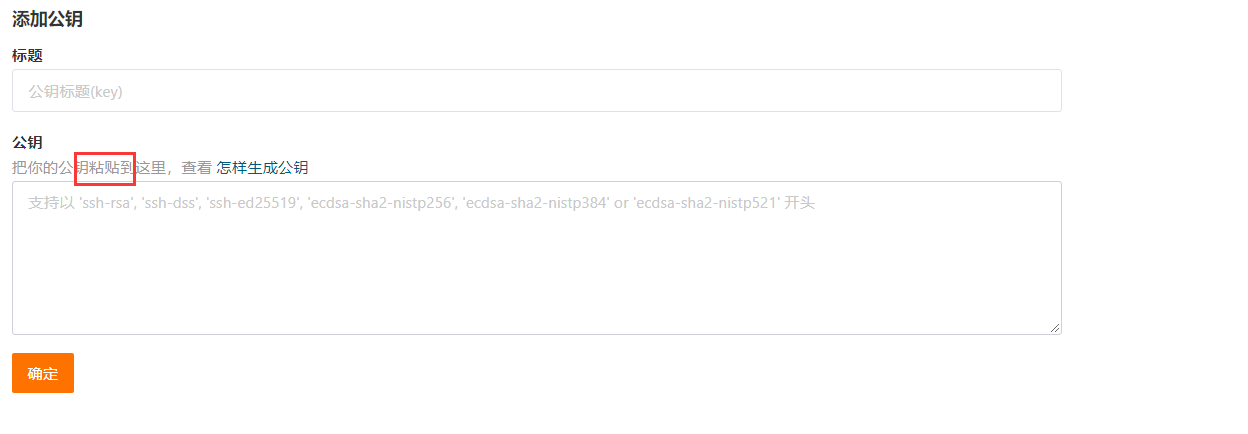
现在就可以去体验 Git 的妙用啦!!
Tips:IDEA 中的使用都会有对应的按钮进行操作,比命令行更方便,使用方法一致,不同的状态还有不同的颜色标识提示,快去试试吧。
版权声明: 本文为 InfoQ 作者【攻城狮杰森】的原创文章。
原文链接:【http://xie.infoq.cn/article/d0077b7b87f26faf3d3a114cc】。文章转载请联系作者。











评论